Kaip perkelti failus iš „Windows“ į „iPhone“ arba „iPad“

Norite sužinoti, kaip perkelti failus iš „Windows“ į „iPhone“ arba „iPad“ įrenginius? Šis išsamus gidas padeda jums tai padaryti be vargo.
Slaptažodžių tvarkykles paprastai gana lengva prižiūrėti. Tiesiog įsitikinkite, kad kiekvieną kartą, kai kuriate naują paskyrą arba keičiate slaptažodį, atnaujinate ir slaptažodžių tvarkyklę. Paprastai tai gali atsitikti netgi automatiškai, jei naudojate slaptažodžių tvarkyklės siūlomą naršyklės plėtinį.
Nėra taip paprasta prižiūrėti saugyklą, jei turite dvi slaptažodžių tvarkykles arba dvi paskyras su viena platforma. Jei turite pasikartojančių įrašų, turite įsitikinti, kad abu bus pakeisti. Net jei turite įrašą tik viename, turite atsiminti, kuris įrašas turi – ne visai patogu. Jei turite dvi paskyras pas tą patį teikėją, galbūt net negalėsite būti prisijungę prie abiejų paskyrų vienu metu.
Kai esate tokioje situacijoje, lengviau sujungti dvi slaptažodžių saugyklas į vieną. Jei nuspręsite uždaryti savo Bitwarden paskyrą arba jei abi jūsų paskyros yra su Bitwarden, galbūt norėsite naudoti eksportavimo funkciją. Eksportuodami saugyklą galėsite atsisiųsti vietinę slaptažodžių saugyklos duomenų kopiją. Tada galite įkelti jį į slaptažodžių tvarkykles, kurios tai palaiko. Eksportuojant ir importuojant slaptažodžių saugyklos duomenis galima sutaupyti daug laiko, nei kopijuojant duomenis rankiniu būdu.
Kad galėtumėte eksportuoti duomenis iš savo Bitwarden saugyklos, turite prisijungti prie Bitwarden žiniatinklio saugyklos, kurią rasite čia . Prisijungę pereikite prie skirtuko „Įrankiai“, tada kairiajame stulpelyje pasirinkite įrankį „Eksportuoti saugyklą“.
Prieš eksportuodami saugyklą, svarbu žinoti, kokius failų formatus priima nauja slaptažodžių tvarkyklė. „Bitwarden“ leidžia eksportuoti saugyklą kaip CSV, JSON arba užšifruotą JSON failą. Jei tai palaikoma parinktis, labai rekomenduojame naudoti pageidaujamą „.json (šifruotas)“ formatą. Naudojant šifruotą versiją, jūsų duomenys niekada nebus saugomi grynuoju tekstu ir niekada nebus pažeidžiami įsilaužėlių. Jei jūsų naujoji platforma nepalaiko šios importavimo parinkties, turėsite pasirinkti vieną iš dviejų nešifruotų parinkčių.
Patarimas: rekomenduojame kuo trumpiau saugoti nešifruotą saugyklos versiją įrenginyje. Nors jis nešifruotas, jis yra pažeidžiamas įsilaužėlių. Kuo greičiau importuokite saugyklos eksportą, tada ištrinkite saugyklos eksportą iš savo kompiuterio.
Pasirinkę eksportavimo formatą, įveskite pagrindinį slaptažodį, kad patvirtintumėte, jog esate teisėtas paskyros savininkas, tada spustelėkite „Eksportuoti saugyklą“.
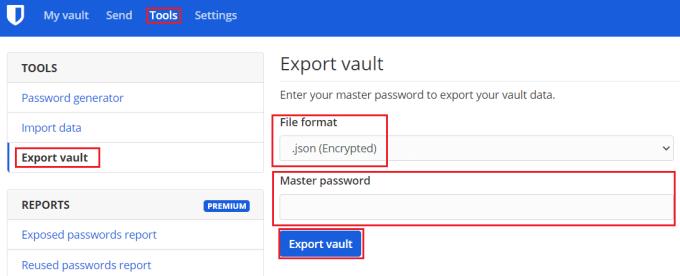
Įrankyje „Eksportuoti saugyklą“ pasirinkite pageidaujamą failo formatą, įveskite slaptažodį ir spustelėkite „Eksportuoti saugyklą“.
Slaptažodžių saugyklos eksportavimas yra neįtikėtinai patogus būdas sujungti dvi saugyklas. Tai taip pat naudinga, jei norite pakeisti slaptažodžių tvarkykles. Vykdydami šiame vadove nurodytus veiksmus galite eksportuoti savo „Bitwarden“ slaptažodžių saugyklą.
Norite sužinoti, kaip perkelti failus iš „Windows“ į „iPhone“ arba „iPad“ įrenginius? Šis išsamus gidas padeda jums tai padaryti be vargo.
Konfigūruodami tamsų režimą Android, gausite akims malonesnę temą. Jei turite žiūrėti į telefoną tamsioje aplinkoje, greičiausiai jums reikia nuo jo nusukti akis, nes šviesus režimas vargina. Naudodami tamsų režimą „Opera“ naršyklėje Android sutaupysite energijos ir sužinosite, kaip sukonfigūruoti tamsų režimą.
Išvalykite adresų juostos URL istoriją „Firefox“ ir išlaikykite savo sesijas privačias, sekdami šiuos greitus ir paprastus veiksmus.
Pasidžiaukite savo „Zoom“ susitikimais su keliomis linksmomis filtrų galimybėmis. Pridėkite aureolę arba atrodite kaip vienaragis per savo „Zoom“ susitikimus su šiais juokingais filtrais.
Kai išgirsite žodį slapukai, galbūt pagalvosite apie šokoladinius sausainius. Bet yra ir tokių, kuriuos rasite naršyklėse, padedančių jums sklandžiai naršyti. Šiame straipsnyje sužinosite, kaip sukonfigūruoti slapukų nuostatas Opera naršyklėje Android.
Kaip įjungti skelbimų blokatorių jūsų Android įrenginyje ir maksimaliai išnaudoti invazinių skelbimų parinktį Kiwi naršyklėje.
Žinodami, kaip pakeisti „Facebook“ privatumo nustatymus telefone ar planšetėje, lengviau valdysite savo paskyrą.
Ieškoti tinkamos kortelės kišenėje ar piniginėje gali būti tikras iššūkis. Pastaraisiais metais daugelis įmonių kūrė ir pristatė bekontaktės mokėjimo sprendimus.
Daugelis naujienų straipsnių minimi „tamsusis internetas“, tačiau labai mažai tikrai kalba apie tai, kaip jį pasiekti. Tai daugiausia dėl to, kad daugelis svetainių ten talpina neteisėtą turinį.
Jei USB garsai kyla be jokios priežasties, yra keli metodai, kuriuos galite naudoti, kad atsikratytumėte šio fantominio atjungto įrenginio garso.







